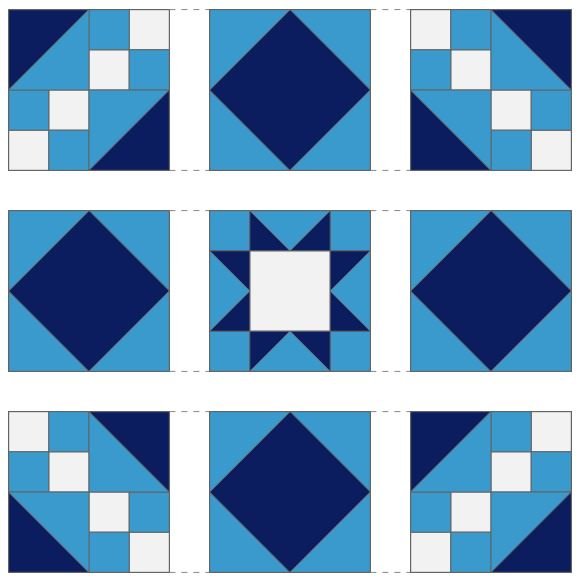
Sådan designer du din quilt
CREATIVATE Uddannelse
Maj 14, 2025.
Denne instruktion vil hjælpe dig med at lave dit første quilt. Samtidig kan du teste nogle af funktionerne i dette program. Quilting er sjovt og har aldrig været nemmere. Dette program giver dig mulighed for at lege med design som aldrig før, lad os komme i gang!
Hvis du ønsker mere hjælp , lige klik på spørgsmålet Mærke, og så klik hvor som helst på skærmen for mere information om den specifikke funktion .

Design af tæppet:
- Klik på Indlæs et forudindstillet quiltlayout.
- Et nyt vindue åbnes. Her kan du se alle de forudindstillinger, du kan vælge imellem. Klik på 3x3-indstillingen, og klik derefter på OK-knappen.
-
Lærredet åbner med dit valgte, tomme quiltlayout. Her kan du se størrelsen på det færdige quilt med 5 cm kanter. Du kan ændre størrelsen, men lad os lade det være, som det er nu.
-
Klik på ikonet for quiltblokke i højre panel. Blokkene vises nu på panelet.
-
Blokkene er nummereret fra en til ni i dette tilfælde, tre rækker med tre blokke i hver række. Som du kan se, er quiltlayoutet fyldt med blokke med én patch i skiftende farver.
Hver blok kan ændres ved at klikke på den eller ved at klikke på blokken i panelet til højre. Når en blok er valgt, får den en sort ramme omkring sig, og baggrunden i panelet bliver blå. - Lad os starte med at vælge den øverste venstre blok: Klik på ikonet Rediger blok (det diamantformede ikon med en pen).
-
Quiltblokbiblioteket åbnes i en separat dialogboks.
-
Select den ønskede blok (i dette tilfælde select blokken Vejen til Oklahoma) og klik på OK.
-
Der er flere måder at tilføje blokke til din quilt. Hvis du vil bruge den samme blok flere steder på quilten, kan du bruge Multiple Select Værktøj i panelet til venstre. Klik på det, og det bliver blåt, når det er valgt.
- Select de resterende tre mørke hjørneblokke på quilten. Blokkene bliver blå i højre panel, når de er valgt.
(Blok 3, 7 og 9) -
Klik på ikonet Rediger blokdesign på en af dem, og select din blok. Blokken vil blive vist på alle de steder, du har valgt.
-
En anden måde at select blokke er at bruge Select Knappen Alle forekomster: Klik på en blok (i dette tilfælde en lyseblå blok), og klik derefter på select alle forekomster. Alle blokke med samme farve vil nu blive valgt,
(i dette tilfælde 2, 4, 6 og 8)
-
Nu kan du klikke på ikonet Rediger blokdesign i panelet til højre og select din blok (i dette tilfælde Diamant) og klik på OK. Nu ser det sådan ud:
-
For at få det rigtige layout skal vi rotere nogle af blokkene: klik én gang på blokken i nederste højre hjørne for at select det.
-
Klik på Multiple Select Værktøjet, og klik derefter på blokken i øverste højre hjørne for at select det også. Blok 1 og 9 er nu valgt. Du kan se, at de har en mørkeblå baggrund i højre panel:
-
Klik på ikonet Blokdesign øverst i højre panel.
-
I nederste venstre hjørne af panelet har du et ikon med et 90-graders drejningssymbol. Der er også ikoner til at vende blokkene vandret og lodret.
-
Klik én gang på 90-gradersikonet for at rotere de to blokke 90 grader samtidigt. Det vil nu se sådan ud:
- Vi skal bruge en blok i midten: Klik først på ikonet Quilt Blocks i panelet til højre. Alle blokkene vil blive vist på panelet. Som du kan se, er blok 5 en One-patch-blok.
- Klik på blok 5.
-
Klik på ikonet Rediger blokdesign, og select Ohio Star-blokken.
- Klik på Ok. Nu skulle det gerne se sådan ud:
-
Diamantblokkene har en anden blå nuance end de andre blokke. Lad os ændre det: Klik på Multiple Select Værktøj og select diamantblokkene.
(blok 2, 4, 6, 8)
-
Klik på ikonet for quiltblokpanelet øverst i panelet i højre side for at ændre farverne. Lad os starte med den mørkeblå farve: Klik på ikonet Rediger blokdesign (ikonet med pensymbolet).
-
I stofopbevaringspanelet, select Marinen, og klik på OK.
- Nu skal det se sådan ud:
-
Gentag med den midterste blok, og select navy i stedet for mørkeblå. Din quilt er nu færdig. Kanten er sat til 2" på dette niveau, men du kan selvfølgelig skær den til i den størrelse, du ønsker senere. Farven på kanten er forudindstillet til grå og kan ikke ændres.
Næste skridt på din rejse er at skær alle delene ud. Gå til næste instruktion for at lære mere. Du kan finde den Her
